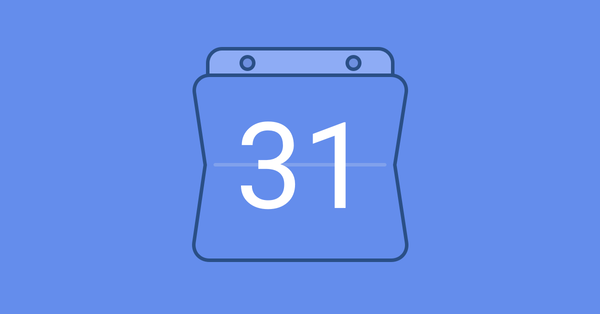
Nozbe和Google Calendar就像是一對兒最好的朋友: 他們共享信息,為了更大的利益而合作,彼此互不打擾。 順帶說一下,他們可都是為您服務哦! 學習如何利用Google Calendar的集成。 也就是利用通常我們所說的日歷。
為什麼您應該嘗試Google Calendar
讓我們先為那些不熟悉Google Calendar的人們打破某種神話。 (如果您已經對其深信不疑了,則可以跳過這部分!)
嘿,我已經有了Nozbe。 真的還需要其它的嗎?
嗯,歡迎加入我們! 雖然Nozbe非常棒,但它是為任務 – 可執行事務而設計的。 而日歷則是用來追蹤日期以及您的日常安排的。 試想一下: 如果您要計劃一次假期,就會使用Nozbe來計劃要做_什麼_,使用日歷來選擇_什麼時候_進行這次假期。 另外,並不是所有的日期都需要有所計劃(像國家法定假日)。 因此,就這樣,您很有可能要用到單獨的日歷。
我不需要任何數字日歷!
您記得這條格言嗎?
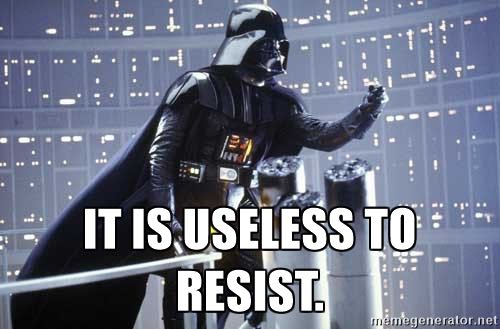
有時候確實是這樣。 當然有些人是嚴重依賴紙質計劃表的。 這我能理解 – 我也這樣工作了好幾年。 之後,在使用了Nozbe幾個月後,我很感激它擁有的自動循環周期(重復事件或紀念日,像生日 – 我的日歷中已經出現過太多次了),可存取特性以及可分享的能力(我愛人知道,無論什麼事情都記錄在我的家庭日歷中或是Nozbe中共享項目裡,也裝在我的記憶裡)。 請考慮一下這些特性是否會改善您的團隊工作流。 紙張是不能同步的。
舉例來說,Nozbe團隊中我們使用GCal來關注預定的會議,假期和事件。
我不使用Google Calendar – 為什麼還要在意它?
即使您對待Google Calendar的態度是消極的,那也說不定您仍會有興趣利用此服務的效用。
首先,它是免費的,如果您有Google賬戶,那它已經在您手裡了。 至少值得去看一看! 其次,沒有任何其它日歷能與如此之多的其它應用進行集成。 它不僅能與其它的Google產品(首先是Gmail,Chrome和Android)進行集成,而且還可以與像iCal,Slack等等的其它應用進行集成。 像IFTTT和Zapier這樣的服務甚至都拓展了將GCal集成進您自己的效率提升系統的可能性。 最後,它還能與Nozbe進行集成!
如果您更願意使用其它的日歷應用,那麼還請檢查該應用是否能與Google Calendar進行集成 – 如果可以集成,那您將能享有其全部特性。 Google產品只是起到了無縫鏈接的作用。 將其集成,之後就不用管了。
好了,我懂了! 那接下來做什麼呢?
Nozbe集成
讓我們先將Nozbe與Google Calendar進行集成。 要做到這一點,您需要遵照我們官網的幫助頁面中的那些快速說明進行操作。 之後切換至您的Google Calendar。 在"我的日歷"列表中您就會看到有"Nozbe"。 您的任務就應能看得到了。
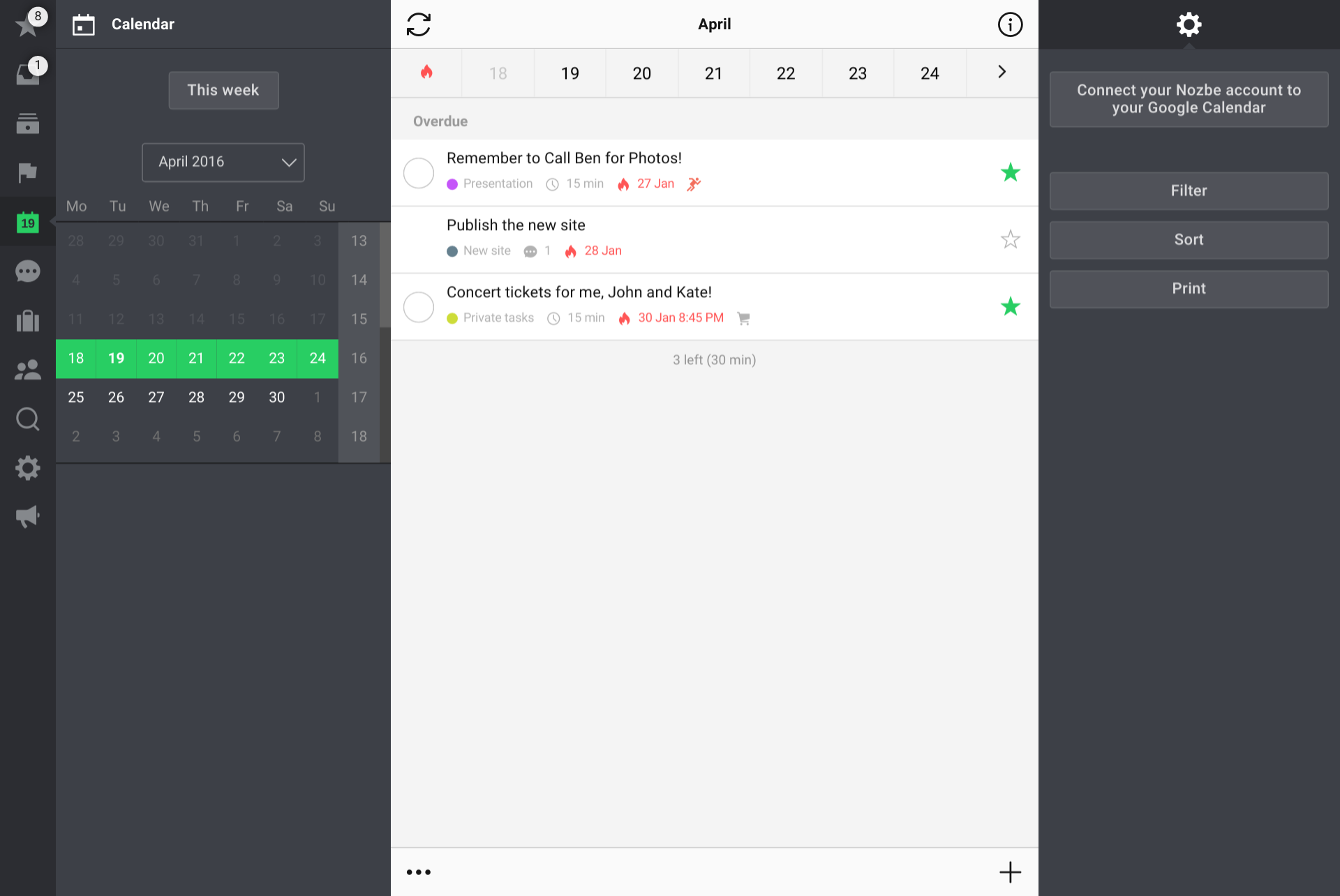
我也推薦您閱讀Robby Miles的這篇文章。
在Google Calendar中操縱任務
您應該知曉的有關Nozbe與GCal的集成的內容:
- 您的所有任務都被存儲在同一個日歷中。 這意味著只需一鍵操作就能輕鬆隱藏或顯示任務。
- Google Calendar只顯示委派給您或其他人的擁有到期日的任務。
- 重復任務的復現是不可見的 – 我們已在官網的幫助頁面中解釋了這一點。
- “Nozbe"日歷中做出的變更將影響您在Nozbe中的任務: 請試著更改到期日,所需時間和名稱。 如果您為今天上午的2-2:30點安排了一則事項,那它將作為一個任務出現在您的[收件箱]中,它會帶有這些屬性 - [日期]: 今天,[到期日]: 上午2點以及[所需時間]: 30分鐘。 是不是很容易? 😊
- 在事件詳情中您將看到項目名稱和其它參數。
- 已完成的任務會被用"✔"標志標記。
您效率提升系統中的Google Calendar
既然您已經掌握了基本的東西,那是時候讓它為您所用了。 這裡多多少少有一些顯著的方法:
-
日歷用於事件,Nozbe用於任務。 這一基本區別影響了您會如何考慮條目。 如果您不確定,那就考慮一個簡單問題: 有沒有一個我可以用來表述其自身的可執行動詞? 例如,與您的老板進行的會議可能需要做一些準備 – 因此您添加了一個任務 - “為周五的會議創建報告”。 不過由於該會議本身是一則事件,因此您還需要在日歷中對此安排。 這樣您就能很快發現如何來區分事件和任務。
-
在自己的每周回顧期間回顧日歷。 由於日歷現在位於您的效率提升系統內,因此您需要使其保持整潔和最新。 在回顧日歷期間,要看看下一周會有什麼事件發生,並決定是否需要對它們執行一些操作。 如果需要,那就要將任務放進Nozbe。 反之亦然。
-
掌控自己的效率。 正如我們講的,已完成的任務都具有特殊標志。 您可以很容易地測算自己在過去的日子裡效率如何。
-
為今天制定完美計劃。 如果您想要安排可供自己支配的全部時間,那使用日歷來進行就像ABC一樣容易: 您只需將任務移至相應的時間段並設置所需時間即可。
-
如果某一事件變成了任務,那麼只需將其移至Nozbe日歷即可。 該任務會在Nozbe中出現,因此您不會錯過此操作。
-
將GCal與其它服務進行集成。 實現這一點的最佳做法就是使用上面提到的站點: IFTTT和Zapier。 Rafał在我們的博客上解釋了它們到底多有用 – 我在這裡只給出食譜的例子:
- 與自己的團隊共享日歷。 討厭像"你有時間嗎…“這樣的問題? 那這條技巧剛好適用您! 共享您的個人安排以便讓團隊成員都了解您什麼時候有空進行談話,什麼時候不在辦公室。 如果您配有助理,他/她必定需要能看到以及編輯您的日歷。
附加提示: 甘特圖
Google Calendar擁有范圍廣泛的特性 – 您或許想要查看它們。 我的目的並不是展示它們全部。 但不管怎樣,這個甘特圖特性是真的值得分享!
您知道甘特圖是什麼嗎? 這是一種在時間線上呈現任意項目的方法。 每一步(事件,任務,沖刺)都被呈現為按時間放置的條塊。 當時間安排至關重要時,項目就會使用線性的,步驟分解式的形式,並且內含大量任務,因此[甘特圖]是用來可視化流程的最簡單方式。
您可以自己試試這個特性 – 就是現在,真是多虧了有Google Calendar和Ganttify啊! 您可以進行免費注冊,之後選擇自己的日歷。 既然您已經將Nozbe與GCal進行了集成,那為什麼不拿自己的任務試試它呢? :)
成為日歷大師
就是這樣! 感謝您閱讀到文章最後。 現在輪到您了: 還請在下方評論處分享您是如何使用Google Calendar來制定計劃,自動化操作或回顧自己的任務的。
作者: Kuba,現任社交媒體主管



